Come formattare il disco rigido esterno su FAT32 in Windows
Se hai mai provato a formattare un disco rigido esterno più grande di 32 GB in FAT32 in Windows , avrai visto che il tuo sistema operativo(operating system) non ti consente di farlo. Ci sono vari motivi per cui lo fa, ma se la tua situazione particolare richiede l'uso di FAT32 , devi trovare un modo.
FAT32 è in realtà un ottimo file system ed è stato ampiamente utilizzato fino a quando le persone hanno iniziato a raggiungere i suoi limiti. Uno dei limiti di questo file system è che non consente di archiviare un singolo file di dimensioni superiori a 4 GB. Le persone che desideravano archiviare file più grandi di queste dimensioni sono passate ad altri formati come NTFS che consente di archiviare file molto grandi sul disco rigido.

Il formato è ancora in uso e ci sono anche situazioni in cui questo è l'unico formato che funziona. Ad esempio, alcuni dei moderni campanelli video che acquisti richiedono che i tuoi dispositivi di archiviazione siano nel formato FAT32(FAT32 format) .
Formatta un disco rigido esterno su FAT32 utilizzando il prompt dei comandi(Format An External Hard Drive To FAT32 Using Command Prompt)
Solo perché non vedi l'opzione per formattare il tuo disco rigido in FAT32 nell'interfaccia utente di Windows non significa che l'abilità sia scomparsa completamente. La funzione esiste ancora sui tuoi sistemi e l' utilità del prompt dei comandi(Command Prompt utility) dovrebbe aiutarti a trovarla e usarla per eseguire l'attività.
Come usarlo(How To Use It)
Tutto questo metodo richiede che tu esegua alcuni comandi e il tuo disco rigido verrà formattato nel file system scelto(chosen file system) .
Collega(Plug-in) il tuo disco rigido esterno al tuo computer. Cerca il prompt dei comandi(Command Prompt) nella ricerca di Windows(Windows Search) , fai clic con il pulsante destro del mouse su di esso e seleziona Esegui come amministratore(Run as administrator) .

Digita il seguente comando nella finestra del prompt(command prompt window) dei comandi e premi Invio(Enter) . Verrà avviata l'utilità che ti consente di formattare le unità.
diskpart

Immettere il (Enter)comando(command and press) seguente e premere Invio(Enter) . Elencherà tutti i dischi rigidi disponibili sulla tua macchina.
elenco disco(list disk)
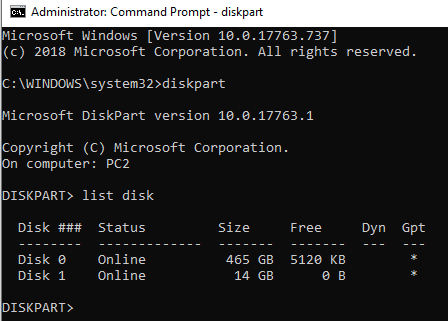
Annota(Note) il numero del tuo disco rigido esterno. Esegui il comando seguente sostituendo N con il tuo numero di unità.
seleziona il disco N(select disk N)
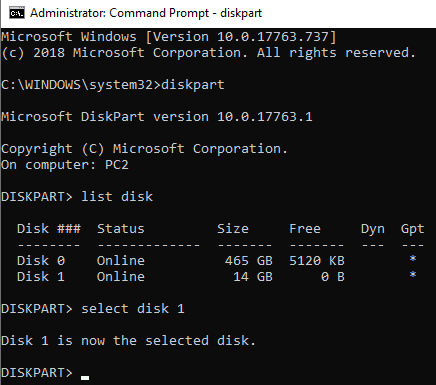
Quindi, digita ciascuno dei seguenti comandi premendo Invio(Enter) dopo ogni riga:
create partition primaryselect partition 1activeformat fs=fat32assignexit
Il tuo disco rigido dovrebbe ora essere formattato in FAT32 .
Utilizzo di PowerShell in Windows 10 per formattare un disco rigido esterno su FAT32(Using PowerShell In Windows 10 To Format An External Hard Drive To FAT32)
Gli utenti di Windows 10 possono utilizzare PowerShell(Windows 10 users can use PowerShell) invece del prompt dei comandi(Command Prompt) per formattare il disco rigido esterno nel formato FAT32(FAT32 format) . Probabilmente hai familiarità con questa utility se utilizzi un PC Windows 10 da un po' di tempo.
Come usarlo(How To Use It)
Premi contemporaneamente i tasti Windows + X e verrà visualizzato un menu. Fare clic(Click) su Windows PowerShell (amministratore)(Windows PowerShell (Admin)) nel menu appena aperto.

Nella schermata seguente, digita il seguente comando nell'utilità e premi (utility and hit) Invio(Enter) . Assicurati di sostituire D con la lettera effettiva per il tuo disco rigido.
format /FS:FAT32 D:
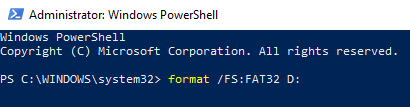
Formatterà l'unità in FAT32 e ti avviserà quando avrà finito. Nella maggior parte dei casi, dovrebbero volerci solo pochi minuti, ma dipende anche da quanto è grande il tuo disco rigido esterno.
Usa FAT32Format per formattare i tuoi dischi rigidi esterni(Use FAT32Format To Format Your External Hard Drives)
L' utilità FAT32Format(FAT32Format utility) è in circolazione da molto tempo e ti consente di formattare rapidamente qualsiasi disco rigido esterno in FAT32 .
Questo metodo è l'ideale per quelli di voi che non amano eseguire comandi e preferiscono strumenti con un'interfaccia utente semplice. Una cosa grandiosa di questo strumento è che non è nemmeno necessario installarlo sul tuo computer: funziona immediatamente.
Come usarlo(How To Use It)
- Vai al sito Web FAT32Format e scarica lo strumento sul tuo computer.
- Collega il tuo disco rigido esterno al computer se non lo è già.
- Fare doppio clic(Double-click) sul file scaricato e lo strumento verrà avviato. Ecco le opzioni che devi specificare prima di poter formattare l'unità:
Drive : scegli il tuo disco rigido esterno da questo menu a discesa.
Dimensione dell'unità di allocazione(Allocation unit size) : lascia i valori predefiniti.
Etichetta del volume(Volume label) : inserisci un nome per il tuo disco rigido.
Formattazione rapida(Quick Format) : si consiglia di non selezionare questa opzione se non si è sicuri.
Quindi premi il pulsante Start per iniziare a formattare il tuo disco rigido.
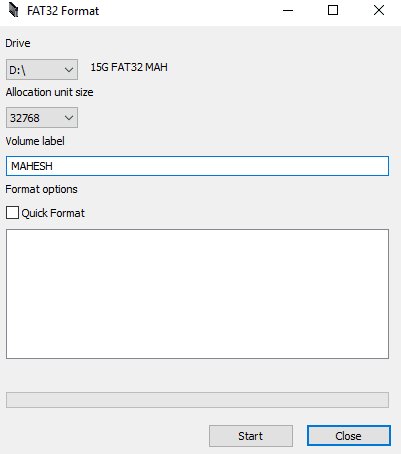
Potrai vedere i progressi nella casella bianca.
Formatta un disco rigido esterno exFAT su FAT32 con EaseUS(Format An exFAT External Hard Drive To FAT32 With EaseUS)
EaseUS Partition Master Free è più di un semplice strumento di formattazione del disco. Ti consente di creare, eliminare e clonare partizioni oltre a formattare i dischi rigidi nei formati scelti.
Come usarlo(How To Use It)
Scarica(Download) , installa e avvia lo strumento. Seleziona il tuo disco rigido nell'elenco delle unità, fai clic con il pulsante destro del mouse su di esso e seleziona Formatta(Format) .

Imposta(Set) le opzioni come segue e quindi premi OK .
Etichetta partizione(Partition label) : inserisci un nome per l'unità.
File system : selezionare FAT32 .
Dimensione del cluster(Cluster size) : lascialo così com'è.
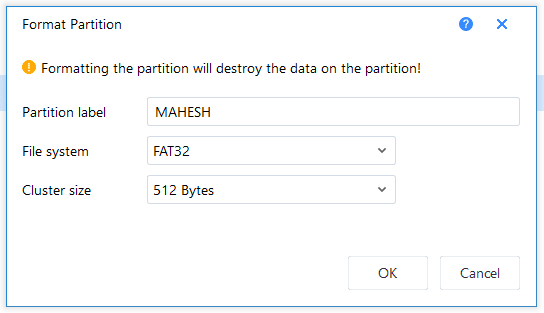
Una volta formattata l'unità, lo strumento ti invierà una notifica.
Conclusione(Conclusion)
La popolarità e l'uso(popularity and use) di FAT32 stanno lentamente svanendo, ma ci sono ancora alcune occasioni in cui questo formato è d'obbligo. Per quelle rare situazioni, hai vari modi, come mostrato sopra, per convertire i tuoi dischi rigidi esistenti nel formato FAT32(FAT32 format) .
Related posts
Il disco rigido esterno non viene visualizzato in Windows o OS X?
Cambia lettera di unità in Windows per un dispositivo USB esterno
Come copiare DVD sul disco rigido in Windows e OS X
Format External Hard Drive or USB Drive usando Windows PowerShell
Come controllare Your Hard Drive per errori
Come firmare uno PDF File su Windows
Come controllare l'RPM del tuo disco rigido?
Sincronizza qualsiasi cartella di Windows con Google Drive, OneDrive e Dropbox
Come prevenire l'arresto di un computer Windows
Modifica il file degli host di Windows per bloccare o reindirizzare i siti Web
Come Record Skype Calls su Windows, Mac, iPhone and Android
Il miglior disco rigido esterno per giochi su PC
Hai a che fare con troppi caratteri in Windows?
7 Best Ways per convertire un PDF File in Word Format
Accedi al BIOS e modifica l'ordine di avvio per qualsiasi versione di Windows
9 Quick Ways di fare uno Image Transparent su Windows and Mac
Come Format Text in Discord: Font, Bold, Italicize, Strikethrough e Altro
Come convertire WebP in GIF su Windows or Mac
Come nascondere un'unità in Esplora risorse
Come cancellare o eliminare i miei documenti recenti in Windows
